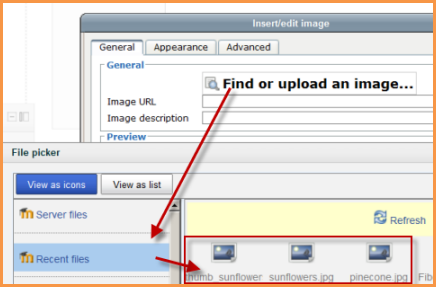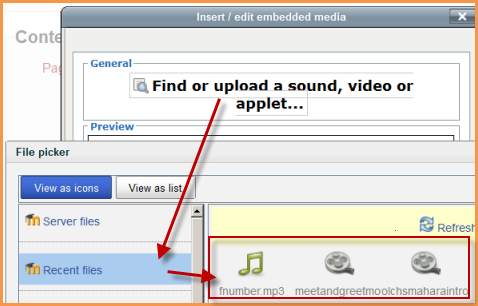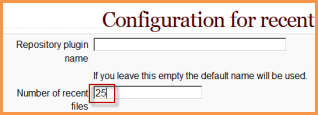最近のファイルリポジトリにより、ユーザは以前にアップロードしたファイルをすばやく見つけることができます。
最近のファイルの使用
- 最近のファイルは、ファイルピッカが利用可能な場所であればどこからでもアクセスできます。しかしながら...
- 最近のファイルは状況依存です-つまり、Moodleがアップロードしたいと考えているファイルのタイプのみが表示されます。
例1: ユーザがテキストエディタの画像アイコンをクリックして、別のコースで既に使用されている画像をアップロードします。最近のファイルリポジトリには、ユーザが以前に他のタイプのファイルをアップロードした可能性がある場合でも、画像ファイルのみが表示されます。
例2: ユーザはMoodleメディアアイコンをクリックして、別のコースですでに使用されているサウンドファイルをアップロードします。ユーザが以前に他のタイプのファイルをアップロードした可能性がある場合でも、最近のファイルリポジトリにはメディアファイルのみが表示されます。
最近のファイルはどれくらい最近ですか?
- 最近のファイルを表示するための設定時間はありません。つまり、過去2日間や2週間などではありません。
- 最近のファイルはデフォルトでユーザがMoodleにアップロードした最後の50ファイルです。この番号は管理者が変更できます
最近のファイルの数を変更する
- 「アドミニストレーション > サイト管理 > プラグイン > リポジトリ > 最近のファイル」に移動します
- 青い設定リンクをクリックします
- 番号をご希望の番号に変更してください。
最近のファイルを無効にする
最近のファイルはデフォルトで有効になっていますが、必要に応じて管理者が無効にすることができます。
- 「アドミニストレーション > サイト管理 > プラグイン > リポジトリ > リポジトリの管理」に移動します
- 「最近のファイル」の横にあるドロップダウンを「有効および表示」から「無効」に変更します
リポジトリ機能
デフォルトの認証済みユーザの役割で許可されている機能は最近のファイルを表示のみです。
FAQ
最近のファイルにアップロードしたファイルがすべて表示されない
- これは、最近のファイルにアクセスしている場所が原因である可能性があります。詳細については、こちらを参照してください。